在日常生活中,我们经常会遇到这样的情况:当我们登录了电脑上的微信,却又想在手机上退出该账号,这时候就会让人感到困惑,不知道应该如何操作。要在手机上退出已登录的电脑微信并不难,只需按照一定的步骤就可以轻松实现。接下来就让我们一起来了解一下具体的操作方法吧。
怎么在手机上退出已登录的电脑上微信
操作方法:
1.首先,在启动电脑版微信之后。然后点击打开手机上的微信图标,进入到手机微信的界面(如图所示)。
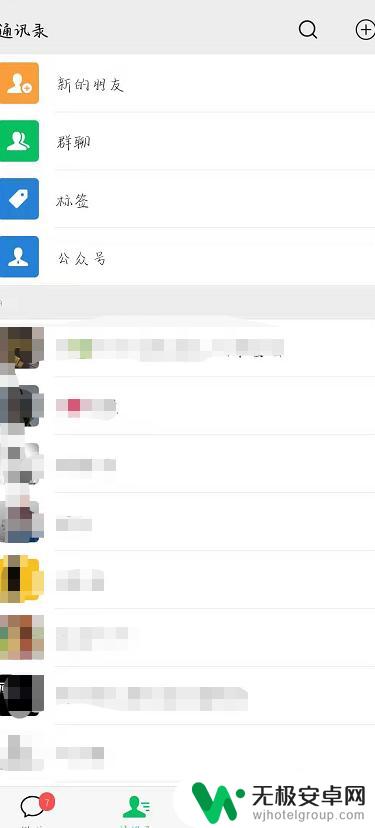
2.这时,将会弹出一个微信登录的确认对话框。如果你想登录电脑版微信,则可以在这个确认对话框中点击“登录”。否则,则可以点击“取消登录”。
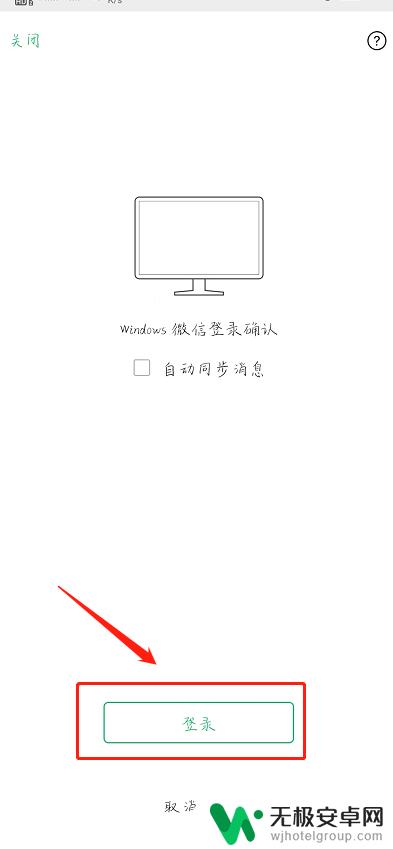
3.登录电脑版微信之后,将会在手机微信界面的顶部看到一个提示条。上面写着“Windows微信已登录,手机通知已关闭”(如图所示)。
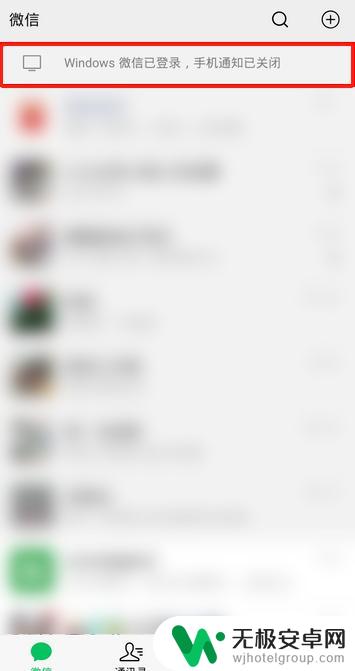
4.如果想强行让电脑版微信下线,则可以点击这个提示条。接着,在弹出的界面中点击“退出Windows微信”(如图所示)。
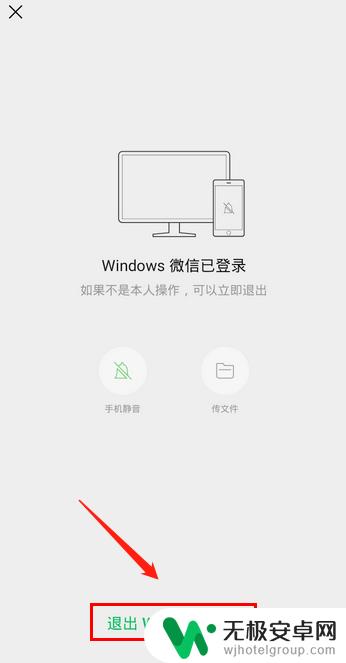
5.随后,会弹出一个确认对话框。在这个对话框中点击“退出”(如图所示)。点击之后,电脑版微信就会立刻下线了。
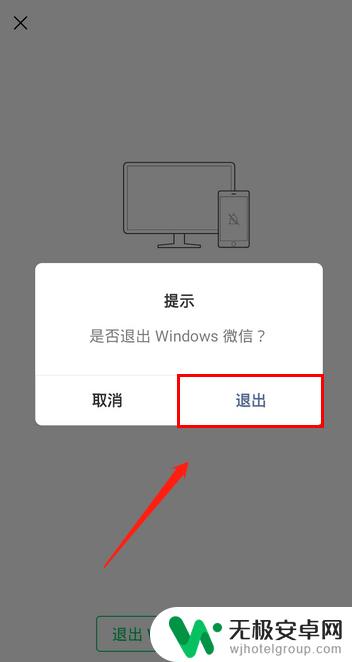
以上就是在手机上退出电脑微信的全部内容,如果遇到这种情况,你可以按照以上步骤解决,非常简单快速。










